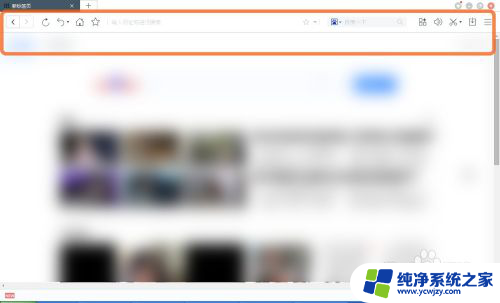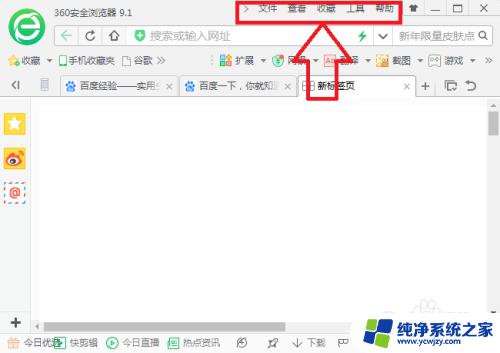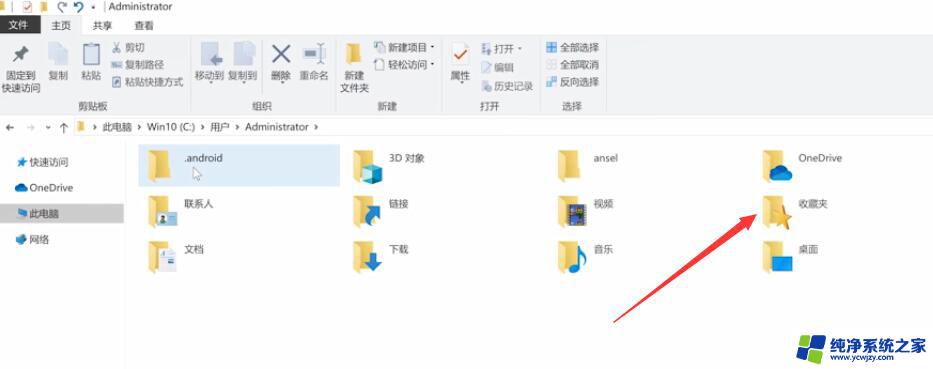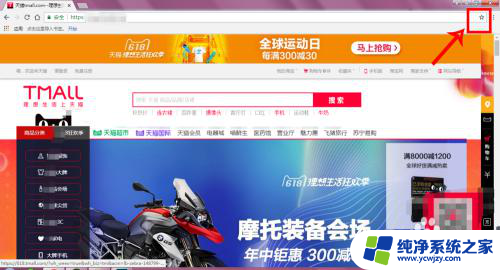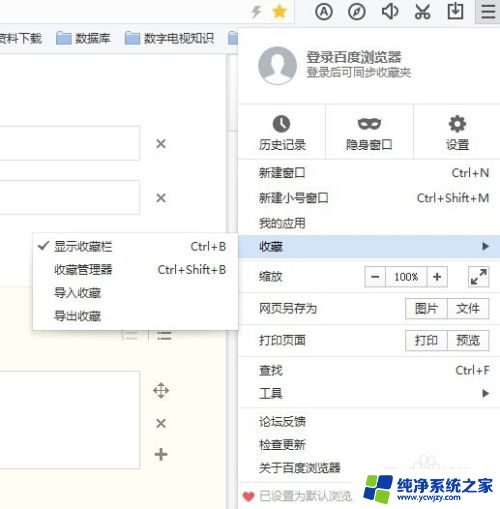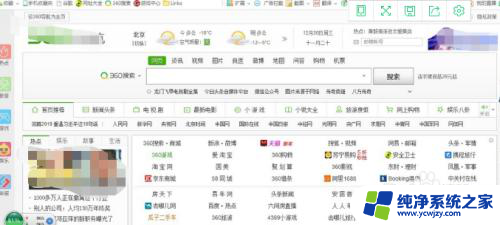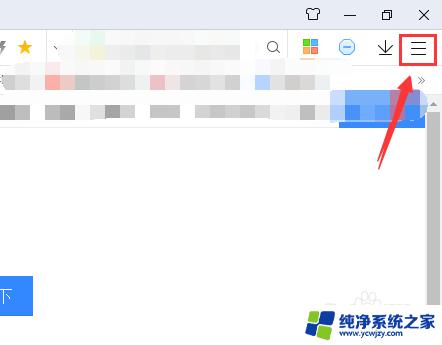显示收藏栏快捷键 Edge浏览器怎么打开收藏栏显示
显示收藏栏快捷键,使用快捷键是提高工作和生活效率的一种方式,而在Edge浏览器中,打开收藏栏的快捷键也是一个非常实用的功能,收藏栏是我们在浏览器中保存重要网页或网站的地方,可以方便地访问和管理。如何打开Edge浏览器的收藏栏显示呢?在Edge浏览器中,只需按下Ctrl+Shift+B组合键,就能快速打开或关闭收藏栏。这个简单的快捷键操作,不仅能够提高我们的上网体验,还能够让我们更加便捷地管理和访问我们喜爱的网页和网站。
具体步骤:
1.我们点击Edge浏览器打开,发现浏览器就显示标签栏。地址栏,并没有我们要的收藏栏,右击标签栏也没有可添加项。下面我们就把它显示出来。
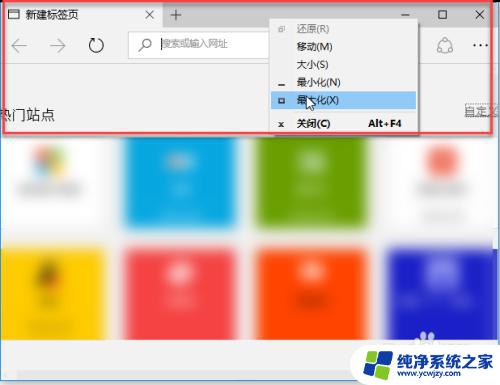
2.在Edge浏览器右上角有个三横标记,这个叫做“中心”。里面包含收藏夹、阅读列表、历史记录和下载。
点击一个这个中心(三)。

3.在列表上点击五角星标识,然后点击收藏夹设置。五角星标识叫做收藏夹。
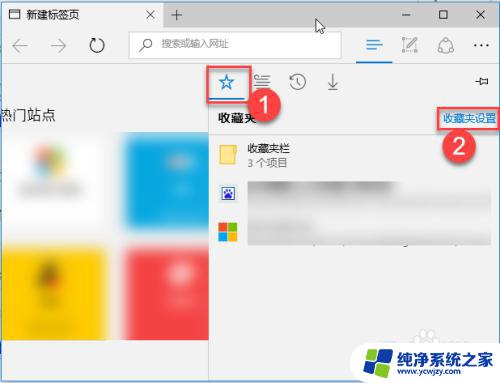
4.这进我们看到一个收藏夹栏开关。
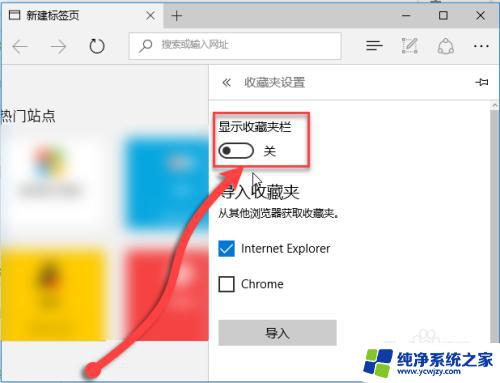
5.点击一个这个开关打打,就会发现在收藏栏显示出来了,在地址栏下面。这样就可以了。
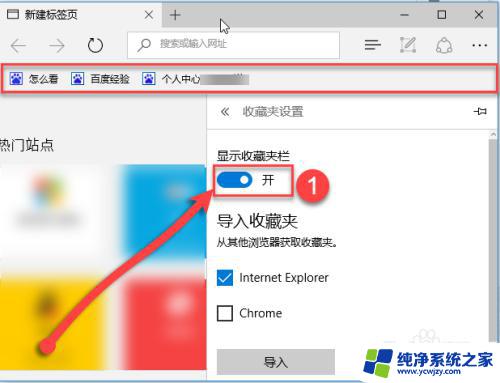
6.下面说一下收藏时的注意点。我们收藏时点击地址栏右边的五角星,就会出现一个保存。点击保存就会收藏起来。
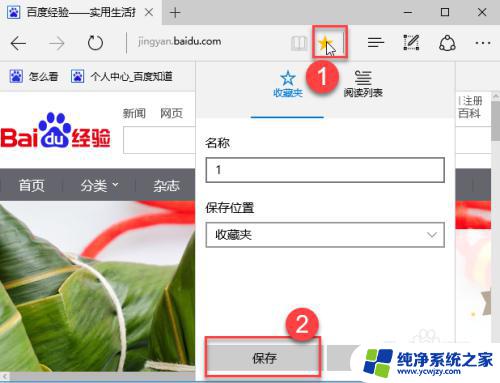
7.但是你会发现收藏后并没有在收藏栏中显示该网站,因为默认位置是保存在收藏夹中。要显示到收藏栏需要选择保存到收藏夹栏,这会才会显示。
在保存位置中点击选择收藏夹栏,然后再点保存,这样收藏的网站就会显示出来。
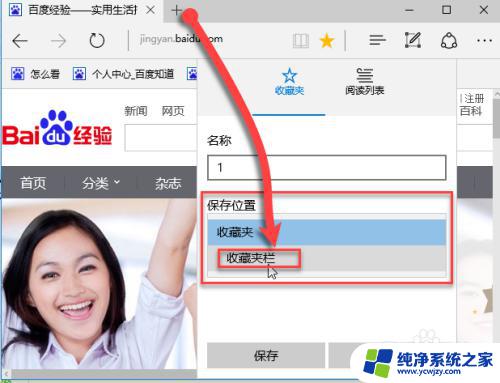
以上是有关如何显示收藏栏快捷键的全部内容,如果您遇到了相同的问题,可以按照小编提供的方法解决。